Nicht unterstützte 16 -Bit -Anwendung in Windows - So beheben Sie sie?
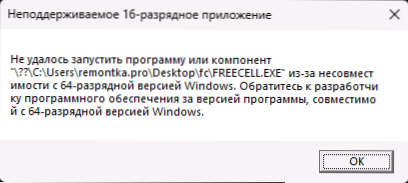
- 4807
- 917
- Jesper Ehrig
Wenn Sie einige alte Programme und Instrumente in modernen Windows-Versionen in Windows 11 und Windows 10 starten, können Sie die Meldung "unvollendete 16-Bit-Anwendung. Aufgrund der Inkompatibilität mit der 64-Bit-Version von Windows war es nicht möglich, das Programm oder die Komponente zu starten. Wenden Sie sich an den Softwareentwickler hinter der Programmversion, die mit der 64-Bit-Version von Windows kompatibel ist.
Diese Anweisungen sind ausführlich darüber, wie eine 16-Bit-Anwendung in Windows 11, Windows 10 oder einer anderen modernen Version des Systems gestartet wird.
Starten Sie 16-Bit-Anwendungen in Windows 11 und Windows 10 64-Bit
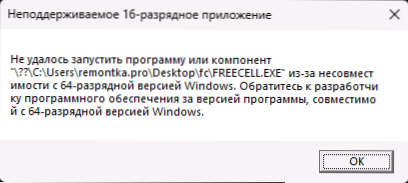
Wenn Sie eine 16-Bit-Anwendung in einer grafischen Schnittstelle starten, erhalten Sie eine Nachricht: "Es ist unmöglich, diese Anwendung auf Ihrem PC zu starten. Um eine Version für Ihren Computer zu finden, wenden Sie sich an den Verlag der Anwendung. ".

Wenn Sie dieselbe Anwendung in der Befehlszeile ausführen, wird ein Fenster "ungepostete 16-Bit-Anwendung angezeigt. Aufgrund der Inkompatibilität mit der 64-Bit-Version von Windows war es nicht möglich, das Programm oder die Komponente zu starten. Nachdem sie in der Konsole geschlossen wurden, sehen Sie den Text "Diese Version ist nicht mit der Windows-Version kompatibel, die auf diesem Computer funktioniert ".
Der Grund dafür ist, dass 64-Bit-Systeme die NTVM-Komponente (NTVDM, Windows NT DOS Virtual Machine) nicht unterstützen, die für die Start von 16-Bit-Anwendungen erforderlich sind, nur X64 und X86 (32-Bit-Anwendungen) in ihnen möglich sind). Der Kompatibilitätsmodus mit früheren Windows -Versionen hilft auch hier nicht.
Es gibt jedoch eine Entscheidung. Führen Sie die folgenden Schritte aus:
- Laden Sie auf der GitHub -Seite die neueste Version von Winevdm (OTVDM) herunter und entpacken Sie das Archiv an einem bequemen Ort am Computer. Auf der Seite im Abschnitt Assets werden zwei Archive dargestellt: OTVDM Und OTVDM-für -ld-Windows, Die zweite ist für Windows -Versionen für Vista und Server 2008 ausgelegt
- Durch das Auspacken des Archivs können Sie die OTVDM -Datei sofort verwenden.EXE, um das erforderliche Programm in der Befehlszeile zu starten: Geben Sie einfach den Befehl ein
WAY_K \ OTVDM.exe path_k \ Programm.Exe
Auf die gleiche Weise können Sie Verknüpfungen zum Starten von 16-Bit-Programmen erstellen.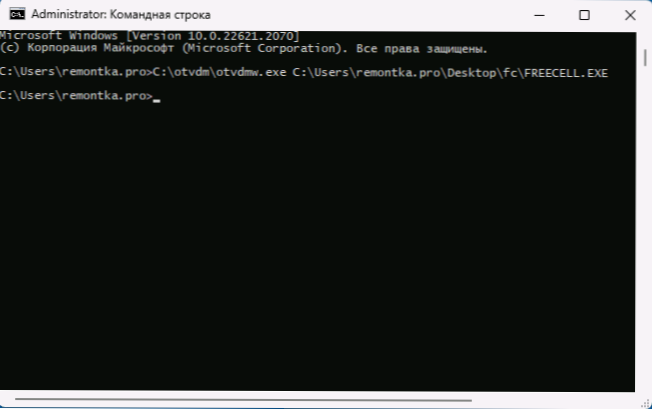
- Wenn Sie nicht jedes Mal die Befehlszeile zum Starten oder zum Erstellen von Verknüpfungen verwenden möchten. Nach der Installation werden 16-Bit-Programme auf die gleiche Weise wie alle anderen Windows-Programme mit einem Doppelklick auf das Symbol gestartet. Unten im Screenshot - 16 -Bit -Anwendung in Windows 11 x64 gestartet:
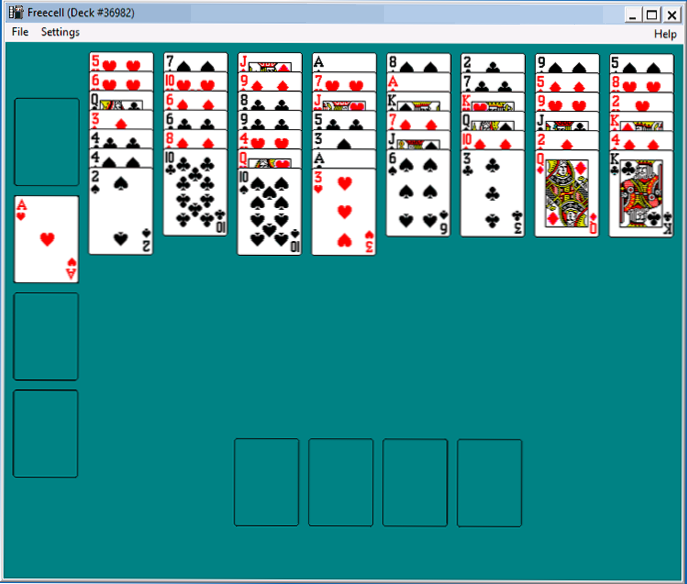
Zu einem engen Thema kann nützlich sein: So starten Sie alte DOS -Spiele und -Programme in modernen Windows -Versionen.
Auch auf der Microsoft-Website gibt es einen Anweisungen, in dem die Art und Weise beschrieben wird, wie die 16-Bit-Anwendung so ein Packen ist, damit die Installation in modernen Versionen von Windows möglich wird.
- « Bestes freies Antivirus 2023
- Welche Art von Boottel -Datei.Daten auf der Festplatte in Windows 11 oder Windows 10? »

